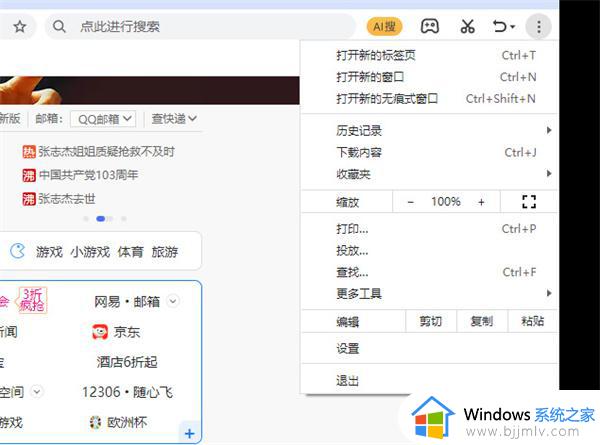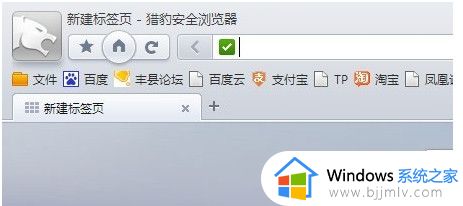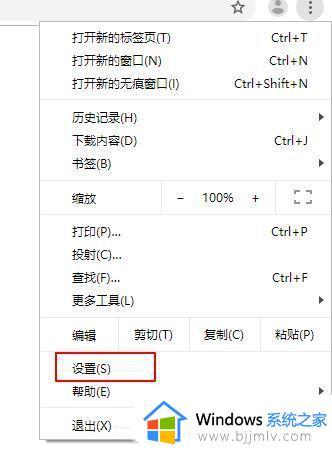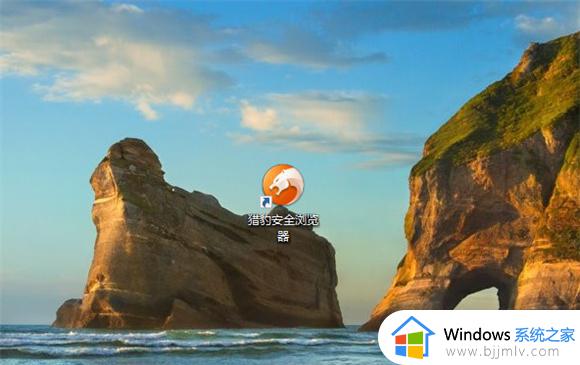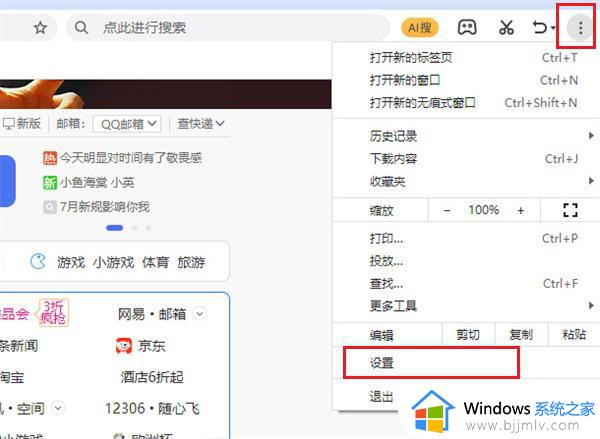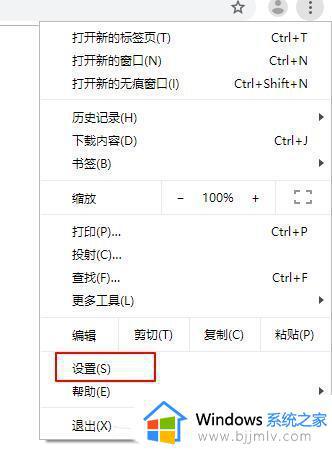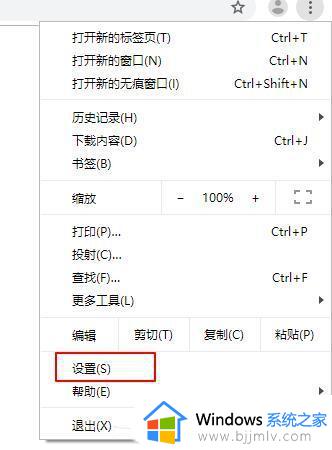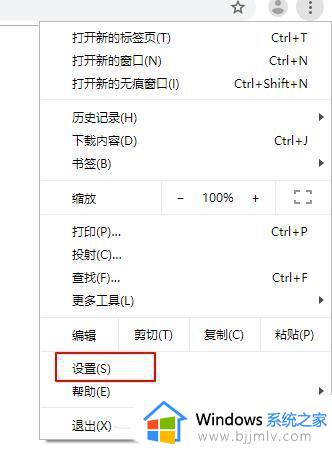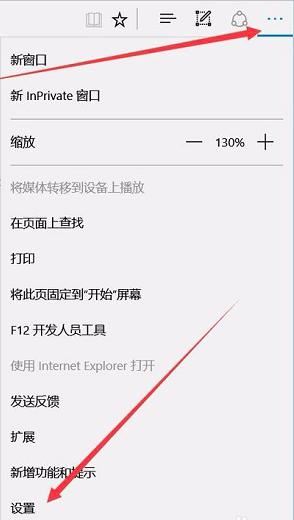猎豹浏览器无法访问此网站怎么回事 猎豹浏览器打不开网页如何解决
更新时间:2023-02-13 09:22:05作者:qiaoyun
很多人都喜欢在电脑中安装猎豹浏览器来使用,然而近日有用户在使用猎豹浏览器访问网站时,却遇到无法访问此网站的现象,导致网页打不开,遇到这样的问题该怎么办呢,别担心,本文这就给大家介绍一下猎豹浏览器打不开网页的详细解决方法。
方法如下:
1、首先我们要排除网络问题,如果不是网络问题的话。那就是浏览器本身问题了,先打开猎豹浏览器,接着点击左上角的“头像”。
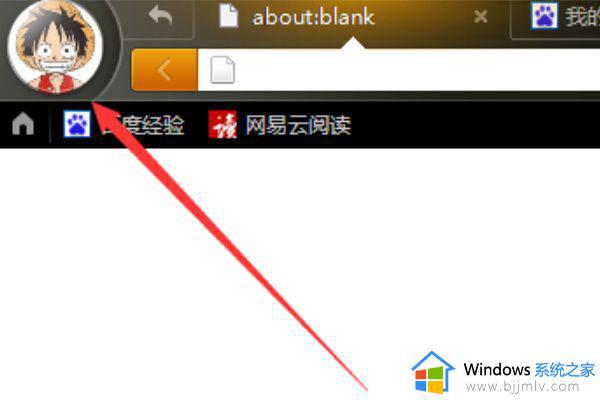 2、在弹出选项中点击“修复浏览器”。
2、在弹出选项中点击“修复浏览器”。
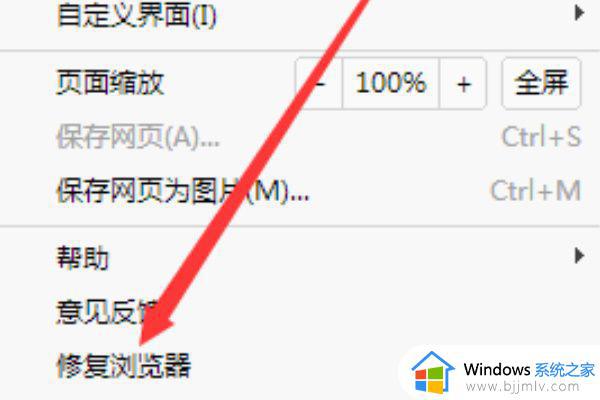 3、然后将你所需要修复的内容勾选上。
3、然后将你所需要修复的内容勾选上。
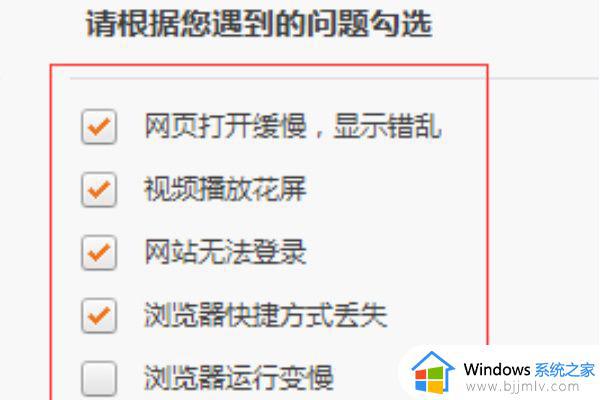 4、最后点击下方的立即修复即可。
4、最后点击下方的立即修复即可。
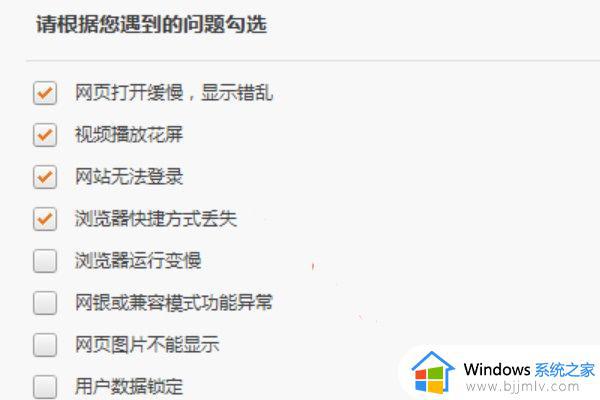
上述给大家介绍的就是猎豹浏览器无法访问此网站的详细解决方法,遇到这样情况的小伙伴们可以学习上述方法步骤来进行解决吧。